
Სარჩევი:
- ავტორი John Day [email protected].
- Public 2024-01-30 10:16.
- ბოლოს შეცვლილი 2025-06-01 06:09.


რა არის ჩემი პროექტი?
ეს პროექტი არის შუქი, რომლის საშუალებითაც შეგიძლიათ შეცვალოთ ფერები და თქვათ რომელი ფერი მოგწონთ. ამ პროექტებში შექმნილი შუქი იყენებს 4 განსხვავებულ შუქს: მწვანე, წითელი, ყვითელი, ლურჯი და, რა თქმა უნდა, შეგიძლიათ დაამატოთ მეტი შუქი და შეცვალოთ მეტი ფერი. ეს სახელმძღვანელო გასწავლით თუ როგორ აკონტროლოთ თქვენი Arduino თქვენი ხმით თქვენი ტელეფონიდან.
Როგორ მუშაობს?
თქვენს Android- ს აქვს მეტყველების ამოცნობა და ჩვენ გამოვიყენებთ მას თქვენი Arduino- ს გასაკონტროლებლად, Bluetooth- ის საშუალებით. აპლიკაცია, რომელიც მე გამოვიყენე, შექმნილია SimpleLabsIN- ის მიერ და მუშაობს მიკროფონის ღილაკზე დაჭერით, შემდეგ ის დაელოდება თქვენ ბრძანების თქმას. შემდეგ აპლიკაცია გამოჩნდება თქვენ მიერ ნათქვამი სიტყვები და გაგზავნის მონაცემთა სტრიქონებს Arduino- ს დასამუშავებლად.
TechBuilder- მა შთააგონა, რომ შემექმნა ეს პროექტი
ნაბიჯი 1: ნაწილები და კომპონენტები

ჩვენ გვჭირდება ეს ნაწილები:
- 4x LED ინდიკატორები ან მეტი (ფერი თქვენი არჩევანით)
- 1x არდუინო ლეონარდო
- 1x HC-06 სერიული Bluetooth მოდული
- პურის დაფა და მხტუნავები
- (სურვილისამებრ) 9 ვ ბატარეა
- 220Ω რეზისტორები
ნაბიჯი 2: კავშირები და სქემატური


გახსოვდეთ, შიშველი HC-06 მუშაობს 3.3 ვ-ზე, თქვენ არ შეგიძლიათ უბრალოდ დაუკავშიროთ 5 ვ.
9 ვ ბატარეა არჩევითია, თუ არ გინდათ რომ USB კაბელი საბოლოოდ გამოჩნდეს.
თუ სურათი მაინც გაურკვეველია, მოგერიდებათ დამიკავშირდით, მე სიამოვნებით დაგეხმარებით
ნაბიჯი 3: Arduino კოდი და სერიული კომუნიკაცია

როგორ ატვირთოთ კოდი?
ატვირთეთ კოდი USB კაბელით. კოდი დამზადებულია ლეონარდოს დაფაზე. თუ გსურთ გამოიყენოთ კოდი გაეროს დაფაზე, თქვენ უნდა შეცვალოთ კოდი Serial1.read, Serial1.available და Serial1.println. წაშალეთ ყველა ნომერი "1", რათა გამოიყენოთ UNO დაფაზე კოდი.
აპის გაგება:
აპლიკაცია მუშაობს თქვენი ხმოვანი ბრძანების ამოცნობით, შემდეგ აჩვენებს თქვენს მიერ ნათქვამ სიტყვებს, შემდეგ მონაცემებს/ სტრიქონებს აგზავნის არდუინოში bluetooth- ის საშუალებით. რა არის სიმებიანი? სტრიქონი ჰგავს სიტყვას, მისგან შეგიძლიათ გააკეთოთ პირობითი განცხადებები [მაგ.: if (ხმა == "*კომპიუტერი ჩართულია") {// ჩართეთ პინ #2}}]. "ხმა" არის თქვენი სტრიქონი " რა აპლიკაცია აგზავნის სტრიქონებს ამ ფორმატში *ბრძანება#, ვარსკვლავი (*) მიუთითებს ახალი ბრძანების დაწყებას და hash-tag (#) მიუთითებს ბრძანების დასასრულს.
როგორ შემიძლია შეცვალო ბრძანებები?
თქვენ ხედავთ, რომ "*綠色" მონიშნულია ზემოთ გამოსახულიდან.綠色 არის მწვანე მწვანე. თქვენ შეგიძლიათ შეცვალოთ სიტყვა რაც გინდათ, ვთქვათ თქვენ გინდოდათ მისი ვარდისფერი ფერის შეცვლა, შეგიძლიათ შეცვალოთ "*綠色" "*ვარდისფერით". ყოველთვის გახსოვდეთ ბრძანების დაწყება ვარსკვლავით.
კოდი:
ნაბიჯი 4: დაუკავშირეთ Arduino Android მოწყობილობას

ჩამოტვირთეთ აპლიკაცია: BT ხმოვანი კონტროლი Arduino- სთვის
აპლიკაცია, რომელსაც მე ვიყენებ, შექმნილია SimpleLabsIN- ის მიერ
5 მარტივი ნაბიჯი:
- ჩამოტვირთეთ აპლიკაცია Google PlayStore- დან
- შეეხეთ პარამეტრების მენიუს და აირჩიეთ "დაკავშირება რობოტი"
- დააწკაპუნეთ თქვენს BT- მოდულზე (ჩემს შემთხვევაში ეს არის HC-06)
- დაელოდეთ სანამ ნათქვამია დაკავშირებულია BT- მოდულთან (HC-06)
- შეეხეთ მიკროფონის ხატს და მიუთითეთ თქვენი ბრძანება!
ნაბიჯი 5: დაფარეთ თქვენი კომპონენტები


ახლა თქვენ უნდა დაფაროთ თქვენი კომპონენტები, ასე რომ თქვენი შუქი არ იქნება ნათელი და ის ასევე გახდის პროექტს უფრო სტილისტურს.
ეს ასე გავაკეთე
- გადააფარეთ ყველაფერი ნახევრად გამჭვირვალე ქაღალდით
- მიამაგრეთ იგი ქვემოდან
- გახსენით შუქი
ლამაზად უნდა გამოიყურებოდეს
გირჩევთ:
შარვალი, რომელიც იტვირთავს თქვენს ტელეფონს: 6 ნაბიჯი (სურათებით)

შარვალი, რომელიც იტვირთავს თქვენს ტელეფონს: ასე რომ, ჩვენ ყოველდღიურად ვადგამთ დაახლოებით 1000 ნაბიჯს ჩემი ფიზიკური აქტივობების გამოთვლის გარეშე, რაც მე ჩვეულებრივ მაქვს და თუ თქვენ ჩემნაირი რეგულარული ველოსიპედისტი ხართ, ესეც ითვლება. რა მოხდება, თუ ჩვენ შეგვიძლია როგორმე გამოვიყენოთ ეს ელექტროენერგია პერსონალის დასატენად. ასე რომ, ეს არის ინსტრუქცია
ნუ იძახებთ ახლა, შინაური ცხოველების ქცევის რეგულირების მოწყობილობა, რომელიც აჩერებს კატებს თქვენს სახლში მოწევისთვის: 4 ნაბიჯი

ახლა ნუ იწყებ, შინაური ცხოველების ქცევის რეგულირების მოწყობილობა, რომელიც აჩერებს კატებს თქვენს სახლში: ასე მაწუხებდა ჩემი კნუტი, რომ მას უყვარს ჩემს საწოლზე წვალება, შევამოწმე ყველაფერი რაც მას სჭირდება და ასევე ვეტერინართან მივიყვანე. მას შემდეგ, რაც მე გავაანალიზებ ყველაფერს, რისი მოფიქრებაც შემიძლია და ექიმის სიტყვის მოსმენა, ვხვდები, რომ მას უბრალოდ აქვს ცუდი საქციელი. ასე რომ
პროექტები, რომლებიც ცვლის შუქს: 5 ნაბიჯი

პროექტები, რომლებიც ცვლის შუქს: პროექტები, რომლებიც ცვლიან შუქს, იყო პროექტი, რომელიც შთაგონებულია ჩვენს გარშემო არსებული ყველა დაკავშირებული მოწყობილობით. ხშირად ჩვენ არ გვსურს ხმამაღალი BEEP გამორთვა, როდესაც მოწყობილობას (ან რამდენიმეს) სჭირდება ჩვენი ყურადღების მიქცევა. შუქები შესანიშნავი გზაა პრობლემის მოსაგვარებლად
ანათებს ღამის შუქს: 4 ნაბიჯი
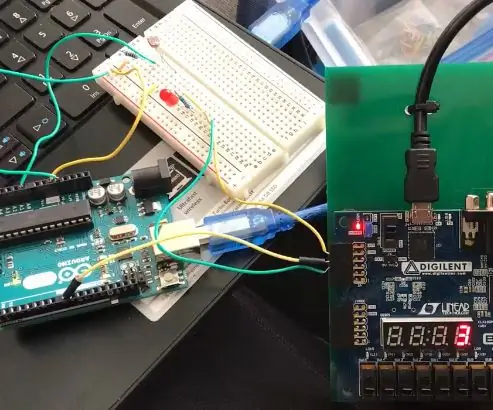
ანათებს ღამის შუქი: ძილის დროა. თქვენ დგახართ ღამით განათების ჩასაქრობად და გადამრთველის გადატრიალების შემდეგ, ხვდებით, რომ წინ შავი საწოლი გექნებათ უკან, თქვენი საწოლის უსაფრთხოებისკენ. გაგიმართლა, ღამის განათება გამოიგონეს და შენ მოხვედი
ესაუბრეთ არჩევანს და ხელოვნურ ინტელექტს ჩატი Cleverbot– ის გამოყენებით: 14 ნაბიჯი (სურათებით)

ესაუბრეთ არჩევანს და ხელოვნური ინტელექტის ჩეთს Cleverbot– ის გამოყენებით: აქ ვცდილობ არა მხოლოდ ხმოვანი ბრძანების, არამედ ხელოვნური ინტელექტის ინტელექტის ჩატი კომპიუტერთან Cleverbot– ის გამოყენებით. სინამდვილეში იდეა მაშინ გაჩნდა, როდესაც ბავშვები შეურიეს ფერებს შეღებვის ყუთში, როდესაც იღებენ ფერს ერთი ფერიდან უახლოესამდე. მაგრამ საბოლოოდ სრულყოფილად
